■デザイン/レイアウトを決める
ツール管理>新規テンプレート>キャンペーンバナー
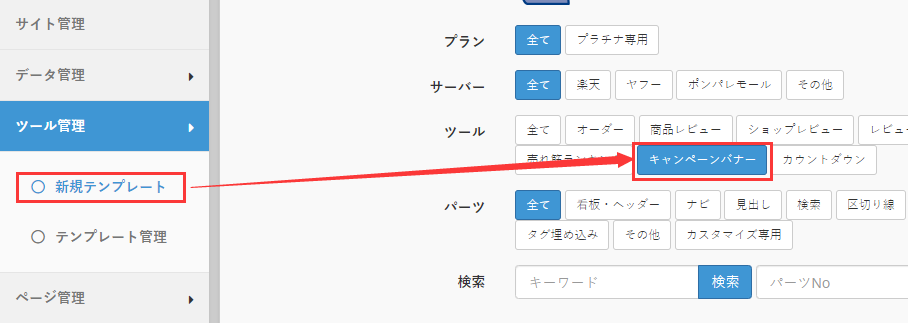
デザインテンプレートを決めてから、「設定する」ボタンをクリックします。
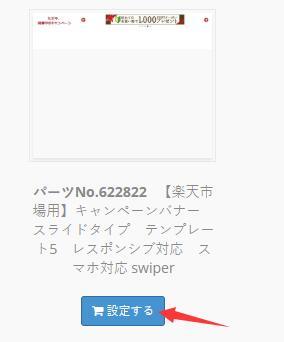
ご利用サイト>テンプレート名>次へ
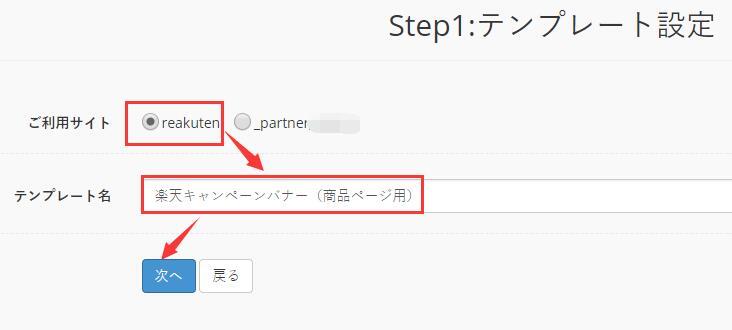
修正をする必要があれば、「code」欄で必要なソースを変更し、「プレビュー」ボタンよりプレビューできます。
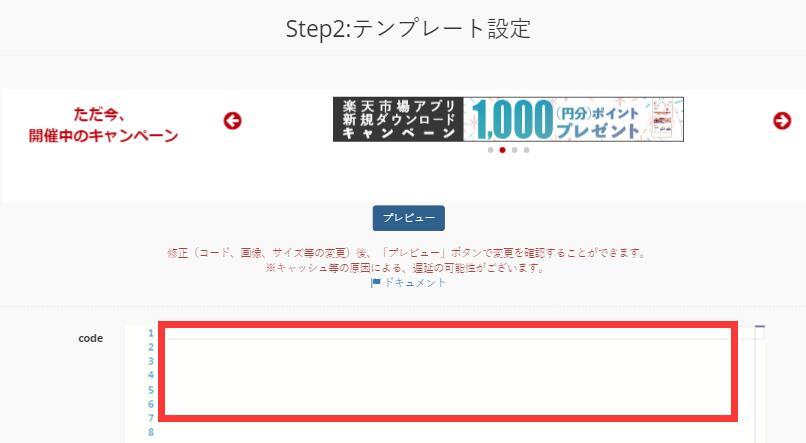
横幅/縦幅の設定でiframeタグのサイズを決めます。
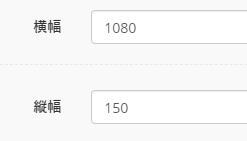
■データを設定する
最初の場合は、データが存在しないため、「データ新規」ボタンより設定します。
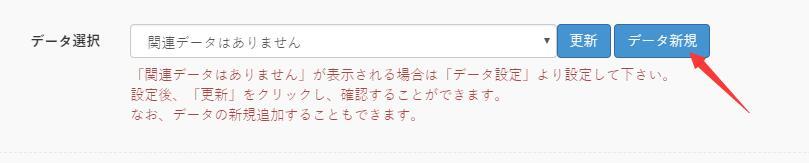
現在開催中のキャンペーンバナー一覧が表示されます。
実際の状況に合わせて、掲載期間や表示/非表示等の設定をします。
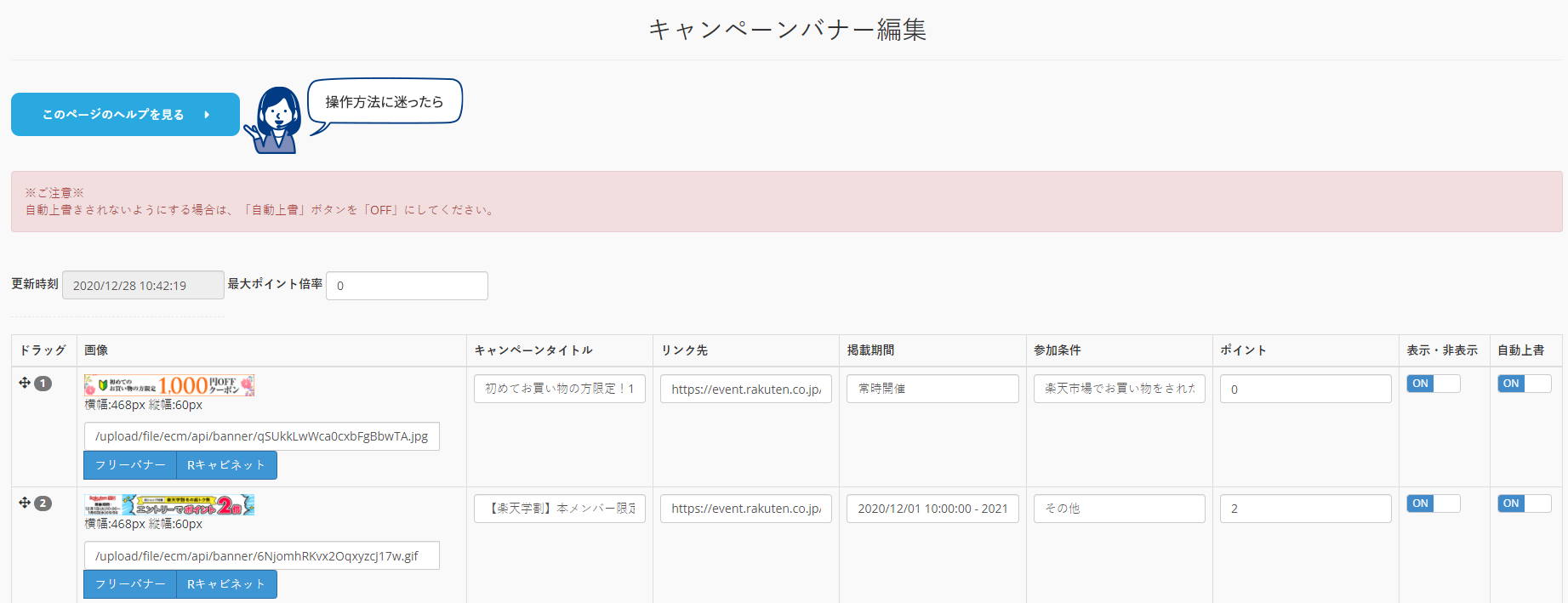
ショップオリジナルバナーがある場合は、「追加」ボタンよりバナーの追加ができます。
※画像URLは https:// からのURLで設定してください。
※自動上書きを「ON」にすると、次回の自動更新で上書きされます。
上書きされたくない(ショップオリジナルバナー等)の場合のみ「OFF」にしてください。
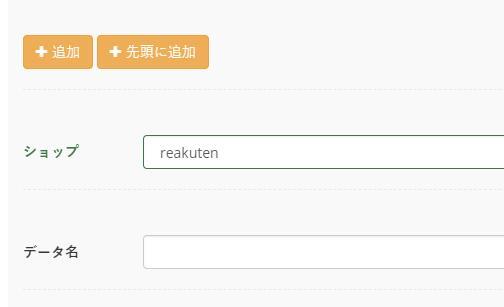
データ名を設定し、「保存」よりデータの更新/公開されます。
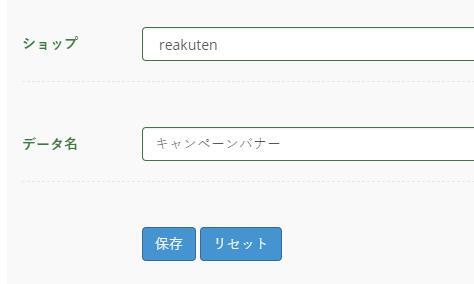
※「リセット」ボタンは設定前の状態に戻ります。
データ設定完了すると、右上の「×」ボタンで閉じます。
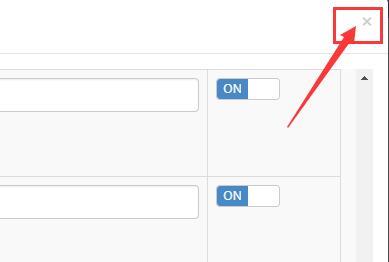
データ選択より、上記で設定したデータ名を選択し、「次へ」ボタンをクリックします。
この操作により、テンプレートがアップロードされます。
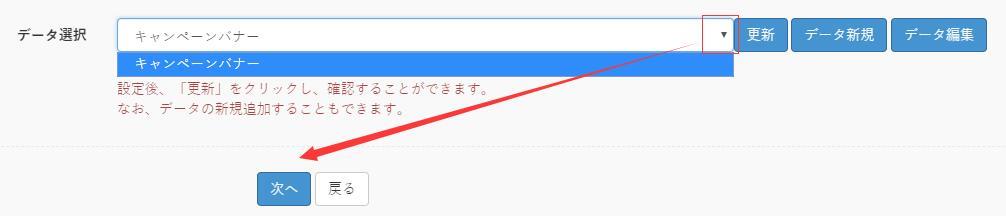
■テンプレートを公開する
ツール管理>テンプレート管理
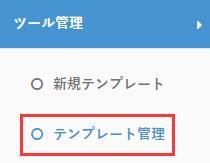
「確認」ボタンより、タグをコピーすることができます。

「確認する」ボタンより、実際の内容を確認することができます。
※アップロードされてから、確認できるまで時間かかる場合があります。
問題がなければ「タグをコピーする」ボタンで、タグをコピーして
ページに貼り付けます。
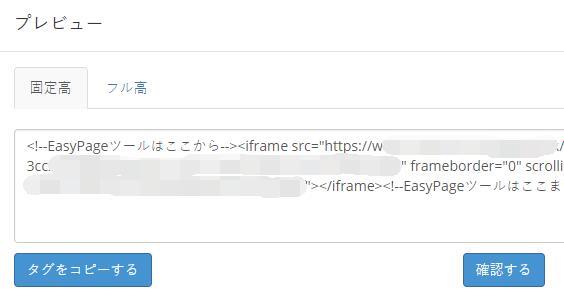
完成です。